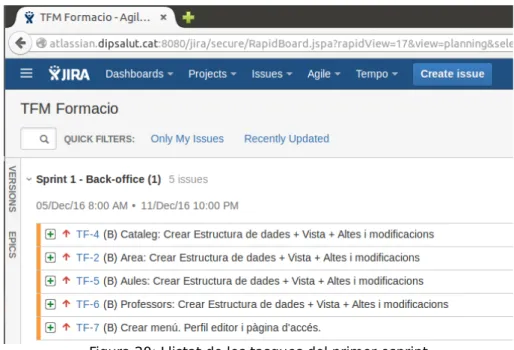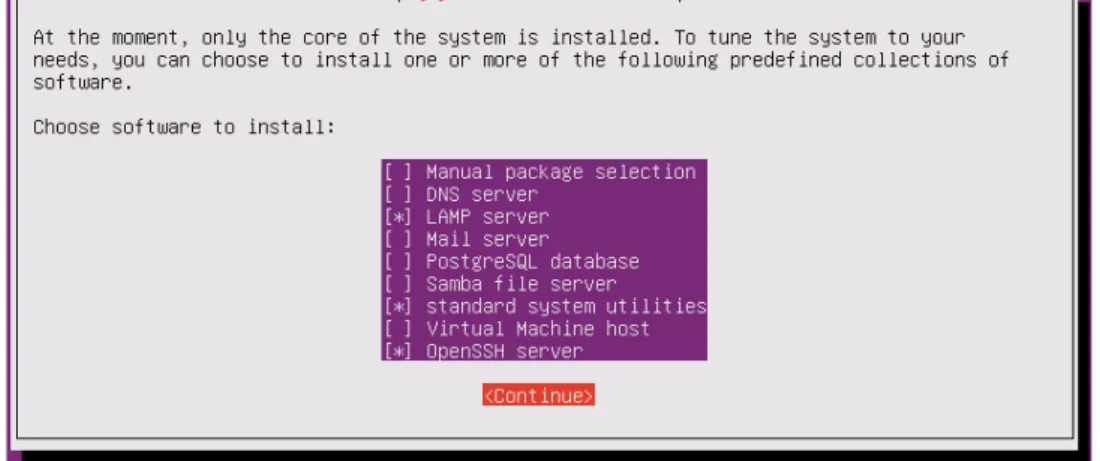Creació d'una aplicació web per a la gestió de la formació
Texto completo
(2) Creació d'una aplicació web per a la gestió de la formació. Memòria. Copyright (C) 2017 Miquel Obrador Corominas Permission is granted to copy, distribute and/or modify this document under the terms of the GNU Free Documentation License, Version 1.3 or any later version published by the Free Software Foundation; with no Invariant Sections, no Front-Cover Texts, and no Back-Cover Texts. A copy of the license is included in the section entitled "Annex 2.- Llicència".. Miquel Obrador Corominas. 1.
(3) Creació d'una aplicació web per a la gestió de la formació. Memòria. Resum del treball final de màster. Títol: Creació d'una aplicació web per a la gestió de la formació Especialitat: Desenvolupament d'aplicacions web Autor: Miquel Obrador Corominas Consultor: Gregorio Robles Martínez Tutor extern: David Ferrando Juanals. L'objectiu d'aquest treball de final de màster és posar en marxa una aplicació web per a gestionar els cursos inclosos als catàlegs de formació de Dipsalut: s'oferirà tota la informació dels cursos, i les persones que hi estiguin interessades s'hi podran inscriure. Es desenvoluparà també un back-office perquè el personal tècnic de Dipsalut pugui nodrir de contingut la web, i realitzar la gestió dels alumnes. Es pretén, en definitiva, crear una aplicació que s'utilitzarà de forma intensiva a Dipsalut, i que, quan estigui completament operativa, s'integri a la seva pàgina web corporativa. Dipsalut és l'Organisme de Salut Pública de la Diputació de Girona, i és on actualment realitzo la meva tasca professional. Amb la realització d'aquest treball aconsegueixo un doble objectiu, finalitzar el Màster en Programari Lliure, i posar en marxa una aplicació que faran servir diàriament els meus companys de feina i que tindrà, per tant, una utilitat real.. Miquel Obrador Corominas. 2.
(4) Creació d'una aplicació web per a la gestió de la formació. Memòria. Taula de continguts Resum del treball final de màster..................................................................2 Taula de continguts........................................................................................ 3 1.- Tecnologies emprades............................................................................... 5 1.1. - Tecnologies de gestió........................................................................5 1.1.1.- Gestió de tasques: Jira Agile.......................................................6 1.1.2.- Desenvolupament cooperatiu de programari: Stash (GIT)..........7 1.2.- Tecnologies Operatives......................................................................8 1.2.1.– Ubuntu Server............................................................................ 9 1.2.2.- Apache...................................................................................... 10 1.2.3.- MySQL....................................................................................... 11 1.2.4.- PHP........................................................................................... 11 1.2.5.- Drupal....................................................................................... 12 2.- Objectius i planificació............................................................................ 13 2.1.- Descripció del projecte....................................................................13 2.2.- Antecedents .................................................................................... 14 2.3.- Objectius ......................................................................................... 14 2.4.- Planificació del projecte...................................................................15 3.- Anàlisi, desenvolupament i implementació.............................................16 3.1.- Anàlisi de requeriments...................................................................16 3.1.1.- Front-office public.....................................................................17 3.1.2.- Front-office privat.....................................................................17 3.1.3.- Back-office................................................................................ 17 3.2.- Estructures de dades.......................................................................20 3.3.- El disseny de l'aplicació...................................................................24 3.3.1.- Diagrames de flux.....................................................................24 3.3.2.- Exemples de disseny................................................................29 3.4.- Planificació de tasques ...................................................................31 3.5.- La instal·lació del servidor...............................................................33 3.5.1.- Instal·lació del sistema operatiu...............................................34 3.5.2.- Instal·lació i configuració d'aplicacions.....................................36 3.5.3.- Instal·lació de Drupal................................................................38 Miquel Obrador Corominas. 3.
(5) Creació d'una aplicació web per a la gestió de la formació. Memòria. 3.6.- La implementació............................................................................ 43 3.6.1.- Esprint 1................................................................................... 43 3.6.2.- Esprint 2................................................................................... 48 3.6.3.- Esprint 3................................................................................... 52 3.6.4.- Finalització de la implementació...............................................57 4.- Resultats del projecte............................................................................. 59 4.1.- Front-office públic............................................................................ 59 4.2.- Front-office privat............................................................................ 61 4.3.- Back-office....................................................................................... 62 5.- Conclusions............................................................................................. 66 5.1.- Objectius del projecte......................................................................66 5.2.- Valoració personal............................................................................66 5.3.- Coneixements adquirits...................................................................67 5.4.- Ampliacions i millores......................................................................67 Annex 1.- Referències.................................................................................. 69 Annex 2.- Llicència....................................................................................... 71. Miquel Obrador Corominas. 4.
(6) Creació d'una aplicació web per a la gestió de la formació. Memòria. 1.- Tecnologies emprades Per a dur a terme aquest projecte, utilitzarem diferents eines i tecnologies. Les descriuré en aquest apartat. Per a una millor comprensió, les he separat en dos grups: tecnologies de gestió i tecnologies operatives.. 1.1. - Tecnologies de gestió Des de l'Àrea d'Informació per a la Gestió i la Qualitat, l'àrea de Dipsalut on treballo, ja hem impulsat la creació de varies aplicacions web, tan per ús intern, o bé per relacionar-nos amb d'altres administracions, entitats i/o proveïdors. Quan aquestes aplicacions tenen certa complexitat, o hi ha varies persones involucrades en el seu procés d'anàlisi, disseny o implantació, es fa imprescindible l'ús d'eines de gestió, que, entre moltes altres funcions, ens ajuden a organitzar-nos, planificar les tasques, o permetre el desenvolupament de l'aplicació de forma paral·lela entre varies persones. En el cas que ens ocupa, el desenvolupament i la implantació del projecte seran responsabilitat d'una única persona, però l'ús d'eines de gestió permetran, per exemple, que el tutor pugui controlar l'evolució del projecte, saber si apareixen problemes, si hi ha endarreriments en el desenvolupament, o s'hi han de fer canvis deguts a nous requeriments. Així doncs, aquestes eines de gestió ens permetran saber, en tot moment, en quin estat es troba el projecte. Per a realitzar totes aquestes tasques utilitzaré l'aplicació d'Atlassian Jira Agile. Quan comença la fase de desenvolupament es necessari disposar d'una eina de control de versions del programari, que ens permeti d'anar-ne registrant les evolucions, possibiliti el desenvolupament en paral·lel, i ens doni la permeti tornar enrere, a versions anteriors, en cas de que es detectin problemes o errors en el funcionament de l'aplicació. Aquesta tasca la farem utilitzant Atlassian Stash, una implantació d'un servidor de Git, que disposa d'una interfície web per a la seva gestió. Aquestes dues eines d'Atlassian Jira Agile i Stash, son dues eines propietàries, i sens dubte, en podríem trobar d'altres, d'equivalents, que es distribuïssin sota llicències lliures. En el nostre cas, però, hem decidit d'utilitzar aquestes eines perquè formen part de l'ecosistema d'aplicacions de Dipsalut: totes les altres aplicacions que hem desenvolupat, disposen del seu repositori a Stash, i s'ha gestionat el seu desenvolupament, evolució i control d'errors a través de Jira Agile. El projecte que es durà a terme en aquest TFM serà una més de les aplicacions desenvolupades per a Dipsalut, i que s'usaran cada dia, no hi ha cap raó, doncs, per no utilitzar les mateixes eines de gestió que s'han fet servir en els altres projectes.. Miquel Obrador Corominas. 5.
(7) Creació d'una aplicació web per a la gestió de la formació. Memòria. Seguidament, descriuré, amb més detall, les principals característiques d'aquestes dues eines i com les utilitzarem durant el procés de realització d'aquest treball final de màster. 1.1.1.- Gestió de tasques: Jira Agile Amb l'objectiu de facilitar el procés de desenvolupament i controlar-ne l'evolució, segmentarem el projecte en diferents fases. Cadascuna d'aquestes fases, es dividirà en varies tasques, que tindran objectius molt concrets, i que han de poder-se completar amb poques hores de feina. Aquest sistema de treball és una de les característiques del desenvolupament Agil. Per ajudar-nos a dur-lo a terme, utilitzarem una eina de gestió de tasques. Amb una eina d'aquest tipus podem organitzar i planificar tot el procés de desenvolupament, ens permetrà fer un càlcul estimat del temps que necessitarem per completar-lo, sabrem quan completarem cadascuna de les fases del procés, per, d'aquesta manera, anar fent entregues parcials del projecte. L'objectiu final és, però, completar el desenvolupament dins del temps previst. Les eines de gestió de tasques també ens ajuden a evitar duplicitats, faciliten la comunicació de l'equip de desenvolupament i el seu treball cooperatiu, i, per tant, n'augmenten la productivitat i fan disminuir el temps de posada en marxa dels projectes. A continuació, veurem com l'eina Jira Agile ens permet treballar d'aquesta manera. Jira Agile és una aplicació desenvolupada per Atlassian, i es distribueix sota una llicència de tipus propietari, de pagament (el seu cost depèn del numero d'usuaris que utilitzaran l'aplicació), tot i que pot ser gratuïta per determinats tipus d'organitzacions: entitats sense anim de lucre o projectes de programari lliure. És una aplicació desenvolupada en Java.. Figura1: logo de l'aplicació Jira Agile. Jira Agile disposa de moltes funcionalitats relacionades amb la gestió de projectes i el control d'errors, però, en el nostre cas, el que més ens interessa son els seus “taulers d'scrumm”. Dins de Jira Agile, tal com he explicat abans, dividirem el tot el procés de desenvolupament en varies fases (esprints), que habitualment duren una o dues setmanes. Cadascuna d'aquestes fases les dividirem en tasques. Una tasca és una feina que s'ha de realitzar en poques hores, i que si cal, es pot dividir en varies sub-tasques. Les tasques s'aniran assignant als Miquel Obrador Corominas. 6.
(8) Creació d'una aplicació web per a la gestió de la formació. Memòria. desenvolupadors, els quals n'indicaran l'estat en que es troben: pendents, en procés, o finalitzades. Depenent de la complexitat del projecte, es poden definir més estats: entregades, en procés de revisió, etc. Amb un tauler d'scrumm, podem revisar, d'una forma molt visual, tota aquesta informació, i d'aquesta manera veure l'evolució del nostre treball. A la captura següent, extreta de la web d'Atlassian, podem veure tota aquesta informació: quan temps hi ha fins a la data prevista d'acabament de l'esprint, en quin estat es troba cadascuna de les tasques, a quin desenvolupador s'han assignat, i quin pes té cadascuna de les tasques (el pes va en funció del numero d'hores previst per realitzar la tasca).. Figura 2: tauler scrumm. 1.1.2.- Desenvolupament cooperatiu de programari: Stash (GIT) Sempre que es desenvolupa una aplicació, es necessari disposar d'un repositori on puguem desant les evolucions del programari, que ens permeti tornar a versions anteriors si es necessari, o que permeti l'evolució de l'aplicació en varies branques paral·leles. Per resoldre aquesta necessitat, utilitzarem Stash. Com en el cas de Jira Agile, Stash és una altra eina d'Atlassian, que també es distribueix sota llicència propietària, de pagament (el seu cost depèn del número d'usuaris de l'aplicació), i està escrit en Java. Des de 2015, aquesta eina ha canviat el seu nom, actualment es diu Bitbucket Server.. Miquel Obrador Corominas. 7.
(9) Creació d'una aplicació web per a la gestió de la formació. Memòria. Figura 3: logo de l'aplicació Atlassian Stash. A grans trets, podríem dir que Stash ens proporciona una interfície web per a gestionar repositoris de programari de Git. Git, destaca entre d'altres aplicacions de control de versions de programari, per la seva velocitat, la voluntat d'assegurar la integritat de les dades, i el suport a desenvolupaments no lineals i distribuïts. Git fou creat per Linus Torvalds al 2005 per a gestionar el desenvolupament del kernel de Linux. Amb Stash podem crear repositoris, usuaris, i gestionar-ne la seguretat: decidirem per cada usuari (o grup) a quins repositoris pot accedir, i amb quins privilegis (lectura, escriptura o administració). Stash també es permet veure l'evolució dels repositoris: cada vegada que s'hi ha actualitzat el codi, les modificacions que hi ha entre les branques, les diferencies de codi entre versions del mateix fitxer, etc. La captura següent mostra l'historial d'actualitzacions d'un repositori: quin desenvolupador l'ha fet, quan i quins son els canvis que ha implantat.. Figura 4: exemple dels registres d'un repositori a Stash. 1.2.- Tecnologies Operatives En aquest apartat descriurem les tecnologies que emprarem per a fer possible la realització del TFM, des dels fonaments (el sistema operatiu), fins a la teulada (el CMS amb el qual crearem l'aplicació de formació). Miquel Obrador Corominas. 8.
(10) Creació d'una aplicació web per a la gestió de la formació. Memòria. Explicarem doncs, les principals característiques de la distribució Ubuntu Server, del servidor web Apache, el gestor de bases de dades MySQL, el llenguatge de programació PHP, i el gestor de continguts Drupal. La tria d'aquestes eines ha vingut motivada pel coneixement de que en disposem, la seva robustesa i difusió, perquè son eines lliures, i també que les hem fet servir per al desenvolupament d'altres projectes web per Dipsalut. 1.2.1.– Ubuntu Server La distribució Ubuntu Server és una distribució basada en GNU/Linux i que deriva de les distribucions de Debian. Està creada i mantinguda per l'empresa Canonical, i dissenyada per a ser instal·lada en entorns de servidor.. Figura 5: Logo de la distribució Ubuntu. Canonical llança noves versions d'Ubuntu Server cada 6 mesos (habitualment a l'abril i a l'octubre de cada any), per tal d'anar-hi incorporant les ultimes versions del programari disponible. Des de Canonical en garanteixen el suport, per cadascun d'aquests llançaments, durant nou mesos. No obstant, cada dos anys llancen una versió que denominen LTS (Long Term Support), que disposa d'un manteniment estès de cinc anys. Per tant, si el que volem es disposar d'un sistema estable, que puguem mantenir operatiu i actualitzat durant molt temps, es recomana fer servir les versions LTS. Això permet que, per exemple, la versió Ubuntu Server 12.04 LTS (de l'abril de 2012), encara gaudeixi d'actualitzacions fins a l'abril de l'any que ve. L'última versió amb suport de llarga durada que s'ha llançat és la 16.04 (a l'abril d'aquest any). Per tant, els sistemes que tinguin aquesta versió instal·lada, disposaran de suport fins a l'abril de 2021. Aquesta és la distribució que farem servir per a la màquina on crearem la nostra aplicació de formació. Aquest és el programari que inclou la distribució Ubuntu Server 16.04 LTS i que instal·larem al nostre servidor: •. Linux Kernel 4.4. •. OpenSSH 7.2. Miquel Obrador Corominas. 9.
(11) Creació d'una aplicació web per a la gestió de la formació. •. MySQL 5.6. •. Apache 2.4. •. PHP 7.0. Memòria. Utilitzaré una distribució Ubuntu per a realitzar aquest projecte perquè molts dels servidors que actualment tinc en producció dins l'ecosistema de Dipsalut les tenen instal·lades. Administro des de fa molts anys equips amb distribucions d'Ubuntu, les conec bé, son molt estables i rarament donen problemes. A més, m'agrada molt la política de Canonical respecte a la rapidesa en què desplega les revisions del programari, sobretot si es detecten incidències de seguretat. Les distribucions Ubuntu, al ser derivades de Debian, fan ús de paquets .deb, la qual cosa ens garanteix una gran varietat de software i moltes facilitats per a la seva gestió i manteniment. 1.2.2.- Apache La aplicació que desenvoluparem és una aplicació web, ens cal doncs, disposar d'un servidor d'aquest tipus. En el nostre cas, farem servir l'Apache HTTP Server.. Figura 6: logo del servidor Apache. Apache és el servidor web més utilitzat a nivell mundial. El seu desenvolupament va iniciar-se l'any 1995. Des de gener de 2004, el servidor web Apache es distribueix sota la llicència Apache 2.0. És un servidor de codi obert, multi-plataforma i, es desenvolupa i manté a través de l'Apache Software Foundation. Aquest servidor web disposa d'una gran quantitat de funcionalitats, algunes de les quals estan implantades en forma de mòduls, les quals amplien les característiques del nucli del servidor: suport a llenguatges de programació (Perl, PHP, Python...), diferents sistemes d'autenticació, suport a sistemes d'encriptació (SSL, TLS...), mòduls de proxy, de re-escriptura de les URL, de filtratge, de control dels registres, suport a virtual-hosts, entre molts altres. És a dir, un servidor molt complet, al que podem afegir o treure funcionalitats per per adaptar-lo completament a les nostres necessitats. En el nostre cas, a l'Apache hi configurarem un únic lloc web, que allotjarà la nostra aplicació de formació. A les funcionalitats bàsiques que ja inclou hi haurem d'afegir i configurar el suport a PHP.. Miquel Obrador Corominas. 10.
(12) Creació d'una aplicació web per a la gestió de la formació. Memòria. 1.2.3.- MySQL MySQL és un sistema gestor de bases de dades (SGBD) disponible per a una gran quantitat de plataformes. El seu codi font està disponible sota els termes de la llicència GNU, tot i que també hi ha versions de pagament per si es vol implantar en projectes de codi propietari. El projecte MySQL es va iniciar a l'any 1995, i des de 2010, és propietat d'Oracle.. Figura 7: logo de MySQL. En les primeres versions de MySQL es valorava la simplicitat, robustesa i velocitat de funcionament d'aquest SGBD, característiques que el feien molt interessant per a projectes web dinàmics. No obstant, a mesura que ha anat evolucionant, ha anat incloent noves funcionalitats: múltiples motors d'emmagatzemament (cadascun amb les seves pròpies característiques), suport a transaccions, claus foranies, triggers, stored procedures... MySQL és un SGBD molt popular i tradicionalment se l'ha associat amb el llenguatge de programació PHP. 1.2.4.- PHP PHP és un llenguatge de programació, interpretat, i que principalment s'utilitza per a generar pàgines web amb contingut dinàmic. És el servidor web (Apache en el nostre cas) qui s'encarrega d'executar les pagines amb codi php, i el resultat d'aquesta execució és el codi HTML que s'envia i es mostra als clients. És un projecte iniciat al 1994, i que es distribueix com a programari lliure sota la seva pròpia llicència. Disposa d'una interfície de comandes i també d'entorn gràfic, i està disponible per varies plataformes (incloses les de Microsoft Windows).. Figura 8: logo de PHP. PHP és un llenguatge de programació molt modular, de manera que el podem adaptar a les característiques de l'aplicació que vulguem desenvolupar. Sintàcticament, i a nivell funcional, s'assembla molt al llenguatge C, i des que inclou orientació a objectes, a C++. PHP disposa de moltes funcions de xarxa, suporta protocols com SNMP, Miquel Obrador Corominas. 11.
(13) Creació d'una aplicació web per a la gestió de la formació. Memòria. IMAP, POP3, LDAP... i també per accedir a diferents SGBD, entre ells MySQL, PostgreSQL i Oracle. El PHP és l'últim element que ens quedava per descriure de la plataforma LAMP: Linux, Apache, PHP i MySQL. Amb aquest ja completem tots els requeriments necessaris per instal·lar el servidor el Drupal, el CMS que utilitzarem per a construir la nostra aplicació. 1.2.5.- Drupal Drupal és un sistema de gestió de continguts per a crear aplicacions web (CMS). Es distribueix sota la llicència GPL, i està escrit utilitzant el llenguatge de programació PHP. Es caracteritza per tractar-se d'un sistema modular, multiproposit i molt configurable.. Figura 9: Logo de Drupal. Actualment, hi ha dues versions de Drupal actives, la 7 i la 8. La versió 6 va deixar de tenir suport a febrer d'aquest any. La versió 7 es va llançar a principi de 2011 i és la que actualment està instal·lada a més llocs, a causa de la seva fiabilitat, robustesa i quantitat de mòduls disponibles (més de 12000). La versió 8, llançada al novembre de 2015, inclou moltes millores respecte a la versió anterior, però encara no ha adquirit la maduresa suficient com per ser instal·lada en entorns de producció i la poca quantitat de mòduls disponibles (uns 2000) respecte a la versió 7, fan que encara es continuï utilitzant, de forma molt majoritària, la versió antiga. Drupal consta d'un nucli, amb el qual es podrem posar en marxa aplicacions web senzilles. No obstant, tenim la capacitat d'ampliar les seves funcionalitats utilitzant els mòduls contribuïts, els quals ens permetran construir el lloc web que s'adapti a les nostres necessitats, sense necessitat de tenir coneixements de programació. L'API de Drupal defineix un sistema de “hooks” els quals permeten que els mòduls contribuïts estenguin o modifiquin el comportament de Drupal sense modificar-ne el nucli. És a dir, el nucli i els mòduls contribuïts estan separats. Aquest sistema incrementa la flexibilitat i la seguretat dels llocs creats amb Drupal, i permet realitzar actualitzacions, del nucli o dels mòduls, sense modificar cap de les característiques de la nostra implantació. Tanmateix, podem trobar-nos que la nostra aplicació necessita alguna característica que no està implantada o que no funciona de la manera que nosaltres volem en cap dels mòduls contribuïts. Si tenim el coneixement suficient de l'arquitectura de Drupal, la seva API i el PHP, podrem modificar o crear els nostres mòduls i integrar-los amb la resta de l'aplicació.. Miquel Obrador Corominas. 12.
(14) Creació d'una aplicació web per a la gestió de la formació. Memòria. 2.- Objectius i planificació En aquest capítol descriurem amb detall el projecte a realitzar i com ens organitzarem per dur-lo a terme.. 2.1.- Descripció del projecte Aquest TFM consistirà en la creació d'una aplicació web, la missió de la qual serà gestionar tots els cursos de formació que ofereix Dipsalut, l'entitat en la que actualment treballo. Dipsalut és un organisme autònom de la Diputació de Girona. La seva funció és la de donar cobertura a les obligacions en matèria de salut pública que tenen els 221 ajuntaments de la demarcació de Girona: els proporciona serveis, suport tècnic i econòmic. El ventall de serveis que ofereix Dipsalut s'organitza dins del seu propi Catàleg de Serveis. Dins del Catàleg, aquests serveis s'organitzen en diverses categories, entre les quals hi ha programes de protecció i de promoció de la salut. A més, també ofereix programes de formació per a tots els actors que hi estiguin implicats, amb l'objectiu de que puguin actualitzar-ne els seus coneixements, adquirir noves competències i per tant, ofereixin un millor servei, i amb totes les garanties, als ciutadans. Per exemple, Dipsalut ofereix cursos de prevenció de la legionel·losi, manteniment de piscines, contaminació acústica, manipulació d'aliments, ús de desfibril·ladors, entre molts d'altres. Dipsalut va començar a impartir cursos de formació a l'any 2010. Des d'aquest any, i fins al 2015, Dipsalut ha organitzat 144 cursos, i s'ha format a 2718 persones (577 a l'any 2015). Podeu trobar més informació dels cursos que ofereix Dipsalut a la nostra pàgina web: http://www.dipsalut.cat, dins de l'apartat Formació. La figura de la pàgina següent és una captura, de l'actual pàgina web de Dipsalut, on es mostra part de la informació d'un dels cursos que s'ofereixen, en aquest cas, un curs de l'àrea de protecció de la salut destinat a la formació del personal que s'encarrega del manteniment de piscines d'ús públic.. Miquel Obrador Corominas. 13.
(15) Creació d'una aplicació web per a la gestió de la formació. Memòria. Figura 10: informació d'un curs a la pàgina web de Dipsalut. 2.2.- Antecedents A dia d'avui, Dipsalut ja disposa d'una aplicació web per a la gestió de la formació que ofereix. Aquesta aplicació web està integrada dins de la pàgina web de l'Organisme i està operativa des de fa més de cinc anys. Actualment però, i després de tot aquest temps de funcionament, els tècnics de Dipsalut responsables de la formació, han detectat moltes mancances a l'aplicació, i han fet arribar nombroses queixes sobre el seu funcionament i limitacions. Reclamen, des de fa temps, que s'hi facin millores per tal de facilitar-los la seva tasca del dia a dia.. 2.3.- Objectius L'àrea d'informació per a la gestió i la qualitat, de la qual formo part, amb la Miquel Obrador Corominas. 14.
(16) Creació d'una aplicació web per a la gestió de la formació. Memòria. intenció de solucionar aquestes reclamacions i facilitar la tasca als tècnics que gestionen la formació, s'ha proposat crear una nova aplicació web que substitueixi a la que tenim actualment i doni resposta a totes les necessitats que s'han detectat. No es planteja la possibilitat de modificar l'aplicatiu actual, ja que tan la pròpia pàgina web de Dipsalut, com l'aplicació de formació van ser desenvolupades per una empresa externa, la qual cosa complica molt que els tècnics de l'organisme puguem fer-hi modificacions. En aquest cas, depenem econòmica i tècnicament d'aquesta empresa per fer-hi qualsevol canvi, ja que no disposem de cap tipus de documentació sobre el seu funcionament. Per aquestes raons, es farà un anàlisi de tots els requeriments, consensuada amb els responsables de la formació, el disseny i, finalment, la implantació d'una nova eina de formació.. 2.4.- Planificació del projecte Amb un diagrama de Gantt podem tenir una representació esquemàtica de les tasques més importants que durem a terme i el temps que disposem per fer-les. Aquest és el diagrama de Gantt que hem fet servir per planificar tot el procés d'anàlisi, desenvolupament i implementació del projecte.. Figura 11: diagrama de Gantt del treball final de màster. El diagrama mostra, en primer lloc, els períodes d'entrega de les PACs corresponents a les assignatures de les pràctiques externes i del propi treball final de màster. A continuació hi ha les temporitzacions per les tasques més importants que hem realitzat: el procés d'anàlisi, de disseny, la implementació, i finalment, uns quants dies al final per revisar i completar tota la documentació. En el capítol següent es descriu, amb detall, el treball realitzat en cadascun d'aquests apartats.. Miquel Obrador Corominas. 15.
(17) Creació d'una aplicació web per a la gestió de la formació. Memòria. 3.- Anàlisi, desenvolupament i implementació Tal com avançàvem al capítol anterior, en aquest apartat, explicarem el treball realitzat en les fases d'anàlisi de requeriments, de desenvolupament i, finalment, la implementació i posada en marxa de l'aplicació.. 3.1.- Anàlisi de requeriments Recollint la informació que ens han proporcionat els tècnics responsables de la formació a Dipsalut, i prenent com a base de l'aplicació la que tenim funcionant actualment, descriurem, detalladament, els requeriments de la nova aplicació de formació. La nova aplicació de formació es dividirà en tres grans blocs: el front-office public, el front-office per alumnes i el backoffice. El front-office és la part pública de l'aplicació, és la part accessible i que utilitzaran els usuaris de l'aplicació, en aquest cas, els alumnes. El backoffice, en canvi, està restringit als responsables de gestió del portal. Anem a veure, a grans trets, les funcionalitats que tindran cadascuna d'aquestes parts: •. Front-office public: En aquest apartat es mostrarà informació sobre la oferta formativa de Dipsalut: podrem consultar tota la informació descriptiva dels cursos que hi ha disponibles. A aquesta part s'hi accedeix sense autenticació. No obstant, els alumnes podran autentificar-se, per inscriure's a un curs, o bé per accedir al seu panell de control.. •. Front-office per alumnes: Caldrà autenticació per accedir a aquesta part. Es mostraran les dades de l'alumne, els cursos als quals s'ha inscrit, o els que té disponibles, i també podrà accedir a tota la informació del seu expedient educatiu.. •. back-office: És la part més complexa de l'aplicació. Accessible només pel personal tècnic responsable de la formació de Dipsalut. Des d'aquesta part es gestionaran els cursos, els alumnes, les inscripcions, les notificacions, els professors, etc.. Seguidament, analitzarem, amb més detall, quins son els requeriments de l'aplicació de formació per cadascuna d'aquestes parts.. Miquel Obrador Corominas. 16.
(18) Creació d'una aplicació web per a la gestió de la formació. Memòria. 3.1.1.- Front-office public És la part pública de l'aplicació. No cal autentificar-se per poder-hi accedir. A la pàgina d'entrada hi ha una descripció general de la formació que ofereix Dipsalut: a qui va dirigida, quins objectius persegueix, etc. Es mostren tots els cursos que hi ha disponibles, amb les seves dades més importants. Es poden ordenar per nom, per data d'inici, o el catàleg i l'àrea a la qual pertanyen. També hi ha una casella per fer cerques. Un cop s'ha seleccionat un curs, podem veure tota seva informació: nom, descripció ampliada, destinataris, places disponibles, dates, lloc de realització, etc. Tota aquesta informació es generarà i actualitzarà des del back-office. Des d'aquestes pagines ha de ser possible fer la inscripció. Només podrem inscriure'ns si estem autentificats. I només podrem autentificar-nos si ja tenim un usuari creat. Per tant, hem d'incloure també les pagines que permeten donar d'alta un nou usuari. Quan es dóna d'alta un usuari se li demanarà tota la informació que necessitem per gestionar-ne la seva inscripció als cursos: nom i cognoms, DNI, lloc de treball, dades de l'empresa i dades de contacte. El front-office, per tant, ha d'incloure una capseta d'autenticació (o per donar-se d'alta com a alumne). 3.1.2.- Front-office privat Aquest apartat de la web és per als alumnes dels cursos de Dipsalut, i només hi tindran accés després d'haver-se autentificat. En aquest apartat han de poder accedir a les dades del seu perfil, per poder-les actualitzar o modificar; consultar el seu expedient acadèmic (veure els cursos que han realitzat) i poder-se descarregar els certificats d'assistència i/o aprofitament. També han de poder consultar a quins cursos s'han matriculat i accedir a tota la oferta formativa que tenen a la seva disposició. 3.1.3.- Back-office Tota la informació i els cursos que apareixen al front-office (tan public com privat) es gestionen des del back-office. Ja veiem doncs, que aquest serà Miquel Obrador Corominas. 17.
(19) Creació d'una aplicació web per a la gestió de la formació. Memòria. l'apartat més complex, per la gran quantitat d'informació i estructures de dades que haurem de manegar. L'accés al back-office està restringit als tècnics de Dipsalut que s'encarreguen de gestionar la formació que ofereix l'organisme. La pantalla d'accés a aquest apartat, serà doncs, la d'autenticació. Un cop dins, disposarem d'un menú, des del qual accedirem a l'apartat que ens interessi gestionar. En el menú hi haurà els apartats: Catàlegs, Àrees, Aules, Professors, Alumnes, Cursos, Inscripcions, Títols i Notificacions. Deixarem per més endavant la descripció exhaustiva dels diferents tipus de dades i quines relacions hi ha entre ells, tot seguit explicarem les funcionalitats de les que ha de disposar cadascun d'aquests apartats de back-office: Catàlegs Els cursos estan sempre agrupats dins d'un catàleg, que es correspon a un semestre d'un any natural. Dins d'aquest apartat, podrem consultar tots els catàlegs de cursos que hi ha a l'aplicació, modificar-los i crear-ne de nous. Al crear un nou catàleg, l'aplicació ha de donar la possibilitat de poder-lo crear a partir d'un altre d'anterior. Al fer-ho, ens deixarà escollir si volem replicar cursos del catàleg antic al nou. Hi ha molts cursos que s'ofereixen cada any. Amb aquesta utilitat evitem d'haver de replicar, de forma manual, la informació associada a un curs d'un any a un altre. Aquesta funcionalitat ha de permetre deixar escollir els cursos que volem replicar, és a dir, podem no escollir-ne cap, uns quants o tots. Els catàlegs podran estar actius (es mostrarà la informació dels cursos a la part pública) o desactivats (no es mostra informació). Utilitzant aquest sistema podrem, per exemple, preparar els cursos d'un nou catàleg abans de fer-los visibles. Àrees Els cursos sempre estan associats alguna de les àrees de Dipsalut. Des d'aquest apartat doncs, podrem gestionar les àrees, crear-ne de noves o actualitzar-ne la informació.. Miquel Obrador Corominas. 18.
(20) Creació d'una aplicació web per a la gestió de la formació. Memòria. Aules Aquest apartat permet gestionar les aules on es realitzen els cursos, que poden estar a les pròpies instal·lacions de Dipsalut, o bé en varis municipis de la demarcació de Girona. Introduirem totes les característiques de l'aula que poden ser importants per als alumnes i professors: numero de places, ubicació, si es accessible, els mitjans tècnics de que disposa (ordinadors, projector, pissarra, connexió a Internet, etc. Professors Gestió del personal docent que imparteix els cursos de formació. En aquest apartat es gestionaran les dades personals i professionals dels professors, que podrem consultar juntament amb la descripció dels cursos. Alumnes Des d'aquest apartat podrem veure tots els alumnes que s'han inscrit per realitzar algun dels cursos de formació de Dipsalut i podrem consultar les seves dades personals. Aquest apartat ha de ser només de consulta. El personal tècnic de Dipsalut no ha de modificar les dades dels alumnes. Cursos Des del back-office podrem crear-los, fer-los visibles, o no, a la part publica, indicar-ne el seu estat (pendent de convocatòria, inscripció oberta o tancada, cancel·lat, etc.). Gestionarem qualsevol de les dades que en formen part i que apareixeran al front-office de la web: des de la seva descripció, el període d'inscripció, les dates i el lloc on es realitzarà, els professors que l'impartiran, la seva metodologia, els destinataris, el sistema d'avaluació, etc. També serà necessari, per cada curs, poder revisar els alumnes que hi assistiran: és possible que el numero d'inscripcions sigui més gran que el de places disponibles, per tant, hem de poder escollir els alumnes que hi podran accedir i els que es quedaran fora. Els tècnics de Dipsalut son els que realitzaran aquesta tria. Automàticament, quan un alumne faci la seva inscripció, rebrà un correu, per confirmar que hem rebut les dades de la seva sol·licitud. Inscripcions. Miquel Obrador Corominas. 19.
(21) Creació d'una aplicació web per a la gestió de la formació. Memòria. Els tècnics de Dipsalut han de poder revisar els alumnes que s'han inscrit a cadascun dels cursos. També han de poder, si ho consideren oportú, eliminar l'inscripció d'algun alumne, bé perquè s'ha fet per error, perquè no acompleix els requeriments necessaris per poder-s'hi inscriure, o per qualsevol altra raó. Títols De forma molt semblant a la que es fa a l'apartat d'inscripcions, els tècnics han de poder informar als alumnes de l'estat en què es troba l'expedició del seu títol, quan s'ha expedit i incloure-hi el fitxer amb el mateix títol, que els alumnes podran descarregar des del front-office. Notificacions Necessitem, per facilitar-nos la gestió diària dels cursos, la possibilitat d'enviar notificacions als alumnes, per tal de poder informar-los de qualsevol notícia relacionada amb el curs: la confirmació de la inscripció, un recordatori de les dates en que es fa, o per informar de qualsevol canvi que pugui produir-se. En aquest apartat, doncs, disposarem d'una gestió de plantilles de notificacions per facilitar-nos la creació d'aquests missatges, donat que aquests tipus d'avisos es repetiran molts cops: es canvia d'ubicació, de dates, el curs es cancel·la, etc. Per fer una notificació seleccionarem el curs, una de les plantilles, i els alumnes als qui volem enviar la notificació. Totes les notificacions que enviem quedaran registrades.. 3.2.- Estructures de dades La figura de la pàgina següent mostra el diagrama entitat relació de les estructures de dades que necessitem per obtenir les funcionalitats que hem definit a l'apartat anterior. Per simplificar, no s'inclouen a la figura tots els camps que formen cadascuna de les entitats. L'objectiu d'aquest esquema es tenir una imatge clara de com s'organitzarà la informació.. Miquel Obrador Corominas. 20.
(22) Creació d'una aplicació web per a la gestió de la formació. Memòria. Figura 12: diagrama E/R. Aquesta és la descripció funcional de cadascuna d'aquestes entitats: Entitat: Cataleg Nom. Tipus. idCataleg. Clau primària. nom. Text curt. any. Enter. actiu. Booleà. Descripció Nom del catàleg. Entitat: Àrea Nom. Tipus. Descripció. idArea. Clau primària. nom. Text curt. Nom de l'àrea. descripcio. Text llarg. Descripció de les funcions de l'àrea. activa. Booleà. Entitat: Aula Miquel Obrador Corominas. 21.
(23) Creació d'una aplicació web per a la gestió de la formació. Nom. Tipus. idAula. Clau primària. nom. Text curt. Nom de l'aula. ubicacio. Text llarg. L'adreça de l'aula. capacitat. Enter. mitjans. Text llarg. activa. Booleà. Memòria. Descripció. Mitjans tècnics de què disposa l'aula. Entitat: Professor Nom. Tipus. idProfessor. Clau primària. nom. Text curt. email. Text curt. telefon_fix. Enter llarg. telefon_mobil. Enter llarg. dades_professionals. Text llarg. foto. Fitxer. actiu. Booleà. Descripció Nom del professor. Currículum,experiència, titulacions.... Entitat: Curs Nom. Tipus. idCurs. Clau primària. nom. Text curt. idCataleg. Clau forana. idArea. Clau forana. idAula. Clau forana. idProfessor. Clau forana. data_inici. Data. data_fi. Data. durada. Enter. descripcio_breu. Text curt. descripcio_ampliada. Text llarg. destinataris. Text llarg. metodologia. Text llarg. acreditacio. Text llarg. materials. Text llarg. places. Enter. Numero de places disponibles. estat. Llista. Descripció de l'estat del curs. Miquel Obrador Corominas. Descripció Nom del curs. Numero d'hores lectives. 22.
(24) Creació d'una aplicació web per a la gestió de la formació. Memòria. Entitat: Notificació Nom. Tipus. Descripció. idNotificacio. Clau primària. missatge. Text llarg. Text de la notificació. data. Data. Data en que s'ha enviat. idAlumnes. Clau forana (*). (*) Utilitzarem una entitat auxiliar per relacionar les notificacions amb els alumnes a qui s'han enviat. Entitat: Alumne Nom. Tipus. idAlumne. Clau primària. nom. Text curt. dni. Text curt. ens. Text curt. nif_ens. Text curt. adreca. Text curt. cp. Enter. poblacio. Text curt. carrec. Text curt. email. Text curt. telefon_fix. Enter llarg. telefon_mobil. Enter llarg. Descripció Nom de l'alumne Ens on treballa. Entitat: Inscripcio Nom. Tipus. idExpedient. Clau primària. idCurs. Clau forana. Curs al que fa referència. idAlumne. Clau forana. Alumne al que fa referència. data. Data. Data d'expedició del títol. estat. Llista. Estat de la realització del curs per part de l'alumne. titol. Fitxer. Títol expedit. Miquel Obrador Corominas. Descripció. 23.
(25) Creació d'una aplicació web per a la gestió de la formació. Memòria. 3.3.- El disseny de l'aplicació En aquest apartat donarem les claus de les funcionalitats i de la imatge que tindrà la nostra aplicació. Per explicar les funcionalitats utilitzarem diagrames de flux que descriuran els diferents apartats que tindrem a l'aplicació de formació: el front-office públic, accessible per tothom; el front-office dels alumnes, al qual només hi poden accedir els alumnes després d'haver-se autenticat; i el back-office, des del qual els administradors de l'aplicació crearan i gestionaran tot el contingut de la web. I per descriure la imatge de l'aplicació crearem uns quants prototipus amb el disseny d'algunes de les pagines que en formaran part, d'aquesta manera podrem fer-nos una idea de com serà l'aplicació que estem a punt de crear. 3.3.1.- Diagrames de flux Els diagrames de flux mostren, d'una manera molt esquemàtica, les diferents pagines de l'aplicació. Com podem passar d'una pàgina a una altra i quines son les funcionalitats que trobarem en cadascuna d'elles. Com que dividim l'aplicació en tres entorns diferents, disposarem d'un diagrama de flux per cadascun d'ells. Front-office públic Aquesta zona de la web és públicament accessible, per tant, s'hi mostrarà la informació general de l'aplicació, i les totes les dades de l'oferta formativa de Dipsalut.. Figura 13: Diagrama de flux del front-office públic. Miquel Obrador Corominas. 24.
(26) Creació d'una aplicació web per a la gestió de la formació. Memòria. “INICI” és la pàgina d'entrada a l'aplicació. Aquí apareixerà una descripció general de tot el que els visitants podran trobar a la nostra web. Disposem d'un menú amb diferents enllaços: cap a les àrees, la pàgina dels cursos, o bé cap a la d'autentificació. A “ÀREA” es descriuen les característiques de l'àrea que hem seleccionat i s'hi mostren els cursos que té disponibles. “CURSOS” és la pàgina on hi ha el llistat de tots els cursos que s'ofereixen a Dipsalut. Aquesta pàgina disposarà de varis filtres per fer cerques de cursos. També hi ha un l'enllaç cap a la pàgina d'autenticació. A “INFO CURS” hi ha la descripció completa del curs que haurem escollit: quan es fa, a on, de quantes hores és, a qui va dirigit, a on es fa, qui l'imparteix, etc. Si som un alumne i estem interessats a fer-lo, tindrem l'opció d'inscriure'ns hi des d'aquí. Des de qualsevol de les pàgines del front-office public hem de poder accedir a la pantalla d'autenticació. A “LOGIN” introduirem les nostres credencials d'accés per registrar-nos. En el cas que no disposem d'usuari a l'aplicació, des de “LOGIN” podem accedir a “ALTA ALUMNE”. En aquesta pàgina introduirem les nostres dades personals, i les de l'empresa o ens on treballem. Finalitzat el procés disposarem d'un usuari i una paraula de pas per identificar-nos. Si ja tenim el nostre usuari i paraula de pas, però no recordem quins son, anirem a la pàgina “RECUPERA CREDENCIALS”. En aquesta pagina hi haurà els mecanismes per facilitar-nos, de nou, les nostres dades per poder accedir a l'aplicació. L'objectiu d'aquestes ultimes pàgines es que aconseguim identificar-nos i puguem, d'aquesta manera, accedir al front-office per als alumnes. Front-office dels alumnes L'accés a aquest apartat de l'aplicació està restringit als alumnes, i només hi podran accedir després d'haver-se registrat i autenticat. A la pàgina següent hi ha el diagrama de flux que mostra el seu funcionament.. Miquel Obrador Corominas. 25.
(27) Creació d'una aplicació web per a la gestió de la formació. Memòria. Figura 14: Diagrama de flux del front-office dels alumnes. “INICI” és la pagina d'accés. La que veiem després d'haver-nos autenticat. Si ens hem autenticat des de la pàgina d'inici del front-office public, veurem el mateix contingut que veuríem des d'allà, però haurà desaparegut l'enllaç per autenticar-nos, en el seu lloc n'hi haurà un altre que ens permetrà sortir de l'aplicació. Com en el cas del front-office públic, des de la pàgina inicial podem accedir a la pàgina de la informació detallada dels cursos. El contingut que hi haurà a “INFO CURS” després d'haver-nos autenticat serà el mateix que hi hauria si no ho haguéssim fet, però ara disposem d'enllaços per inscriure'ns al curs, accedir a les nostres dades personals o bé al nostre currículum. La pàgina “INSCRIPCIÓ” serveix només per confirmar la nostra voluntat d'inscriure'ns a un curs. Després confirmar la inscripció, l'aplicació enviarà automàticament un correu de confirmació a l'alumne que ha fet la sol·licitud. A “DADES PERSONALS” podrem accedir a tota la informació que varem proporcionar en el moment de registrar-nos a l'aplicació, i, si ho desitgem, la podrem modificar. Finalment, la pàgina “CURRICULUM” mostrarà informació de tots els cursos que hem fet i també hi haurà disponibles els seus corresponents certificats d'assistència i aprofitament per poder-los descarregar. Back-office El back-office de l'aplicació és l'apartat des del qual es nodreix d'informació a tota l'aplicació, per aquesta raó, aquesta zona és només accessible pels tècnics de formació de Dipsalut. El diagrama de flux de la pàgina següent en descriu la seva estructura.. Miquel Obrador Corominas. 26.
(28) Creació d'una aplicació web per a la gestió de la formació. Memòria. Figura 15: Diagrama de flux del back-office. Tal com es pot apreciar al primer cop d'ull, és el diagrama més complex de tots tres. La pàgina inicial és “LOGIN”, ja que a aquest apartat només s'hi pot accedir després d'haver-nos autenticat. A “INICI” hi ha un menú que ens permet accedir a totes les estructures de dades de l'aplicació i que els tècnics hauran d'encarregar-se de gestionar. A la pàgina “CATÀLEGS” podrem crear nous catàlegs, modificar els existents, i activar-los i desactivar-los. Des d'aquesta pàgina podem accedir a “CLONACIÓ CATÀLEGS”. Des d'aquí podrem replicar els cursos d'un catàleg a un altre. És molt important disposar d'aquesta funcionalitat perquè hi ha molts cursos que es repeteixen a cada catàleg. Si els podem clonar, evitem que els tècnics hagin de tornar a introduir tota la informació que té cada curs. Només cal que revisin el curs clonat i hi actualitzin els canvis que hi ha respecte a la versió anterior, com, per exemple, les dates de realització. Des d'”ÀREES” gestionem la informació d'aquesta estructura de dades. Podem crear-ne de noves, modificar-ne les dades, i activar-les o desactivarles, per poder-les associar, en el cas que estiguin activades, als cursos. De forma similar, a “AULES”, podem crear, modificar, i activar o desactivar les aules que tindrem disponibles per a la realització dels cursos. A “PROFESSORS” gestionarem tota la informació relacionada amb el personal docent que realitzarà els cursos: podrem afegir nous professors, modificar-ne les dades, i desactivar-los en el moment que finalitzin la seva activitat docent a Dipsalut. Al desactivar un professor, impedim que pugui ser seleccionat per a impartir un nou curs. A la pàgina “ALUMNES” hi trobarem un llistat de tots els alumnes que alguna Miquel Obrador Corominas. 27.
(29) Creació d'una aplicació web per a la gestió de la formació. Memòria. vegada s'han inscrit a algun dels nostres cursos. Des d'aquesta pàgina podrem accedir a les seves dades personals. La pàgina on podrem fer-ho és “CONSULTA DADES ALUMNES”. No està previst que els administradors del lloc puguin modificar cap de les dades que s'hi mostren. La gestió dels cursos la farem a “CURSOS”. En podrem crear de nous, especificant tota la informació relacionada amb ells: la descripció, metodologia, l'acreditació necessària per poder-s'hi inscriure, i també les aules on es faran, el seu professorat, a quina àrea pertanyen, etc. Podrem modificar tota aquesta informació, i activar-los per fer-los visibles, o desactivar-los si no volem que apareguin al front-office. Per cada curs tindrem una llista de persones inscrites. És possible que el numero de persones inscrites superi a la de places disponibles, per aquesta raó necessitem poder seleccionar i escollir les persones que faran el curs. Aquesta és la funcionalitat de la pàgina “INSCRIPCIONS”. A la pàgina “TÍTOLS” podrem actualitzar la informació curricular dels alumnes: hi podrem adjuntar fitxers amb els títols, informar de les dates d'expedició dels títols, etc. Tan “INSCRIPCIONS” com “TÍTOLS” seran accessibles des les pàgines “ALUMNES” i “CURSOS”, i en mostraran la informació pre-filtrada en funció d'allà on hi accedim. Per exemple, si accedim a“INSCRIPCIONS” des de ”CURSOS”, podrem veure quins alumnes s'han inscrit a un curs concret. A més, des de “CURSOS” també podem accedir a la pàgina “ENVIAR NOTIFICACIONS”. Aquesta pàgina ens permetrà d'enviar comunicacions als alumnes per informar-los de qualsevol eventualitat que pugui produir-se: és suspèn el curs, es canvia d'hora o d'ubicació, etc. La pàgina “NOTIFICACIONS” mostra les ultimes notificacions que hem enviat als alumnes dels nostres cursos i podrem consultar-les. Des d'aquesta pàgina es possible accedir a “PLANTILLES” i a “ENVIAR NOTIFICACIONS”. Des de “PLANTILLES” gestionarem les plantilles dels missatges que enviem als alumnes: en podrem crear de noves i modificar les que ja tenim. Si accedim a “ENVIAR NOTIFICACIONS” des de “NOTIFICACIONS” podrem enviar missatges als alumnes que seleccionem, sense necessitat que aquests formin part del mateix curs. Si pel contrari, hi accedim des de “CURSOS”, ja tindrem pre-seleccionats els destinataris de la notificació (els alumnes del curs).. Miquel Obrador Corominas. 28.
(30) Creació d'una aplicació web per a la gestió de la formació. Memòria. 3.3.2.- Exemples de disseny En aquest apartat mostrarem uns quants d'exemples del format que donarem a les pàgines de la nostra aplicació. Buscarem de forma intencionada que totes les pàgines del front-office tinguin la mateixa estructura, colors i estils, per, d'aquesta manera, poder identificar-les sempre amb el lloc web on estem, independentment de la tasca que estiguem realitzant. Front-Office A la part superior de les pàgines hi haurà un banner, amb el logotip de Dipsalut i el propi de l'aplicació de Formació. Després dels banners hi haurà un menú amb les opcions disponibles en cada moment, que aniran variant en funció de la pàgina on ens trobem. En aquesta zona hi poden aparèixer capses de cerca i/o menús desplegables. En qualsevol cas, la disposició d'aquest apartat serà sempre horitzontal i situada a sota dels banners. El tercer bloc l'ocuparà la zona de treball, on es mostrarà la informació que correspongui a cada cas: la informació d'un curs, la pàgina per registrar-nos, la de consulta de les dades personals, etc. Aquesta és la part més important, i per tant, la que ocuparà més espai. Per últim, a la franja inferior de totes les pàgines hi posarem les dades de contacte, les del copyright i l'enllaç cap a la pàgina de l'avís legal.. Figura 16: Exemple de disseny del front-office. Miquel Obrador Corominas. 29.
(31) Creació d'una aplicació web per a la gestió de la formació. Memòria. La imatge anterior exemplifica l'aspecte que volem donar a la pàgina d'entrada del front-office de la nostra aplicació. Back-Office El disseny de les pagines del back-office serà molt semblant a les del frontoffice. El canvi més important el farem utilitzant els colors. A les pàgines del front-office hi predominarà el color lila, que actualment identifica l'apartat de Formació a la web actual de Dipsalut, mentre que a les pàgines del Backoffice hi predominaran els tons vermellosos, tant als logos com als menús. Mantenir una estructura semblant al front-office i al back-office proporcionarà coherència a la web, i es fa amb la intenció de que els tècnics de Dipsalut percebin que el front-office i el back-office formen part de la mateixa aplicació. No obstant, afegir-hi diferencies importants en els colors pot ajudar-los, a primera vista, a saber en quin dels dos apartats es troben. Com al front-office, la part superior de les pàgines del back-office l'ocuparan els banners de Dipsalut i de l'aplicació de Formació. Totes les pàgines, excepte la del login, disposaran d'un menú horitzontal situat just a sota dels banners. I a sota dels menús, la zona de treball. Aquesta zona de treball pot tenir forma de vista, per exemple, quan tenim el llistat de cursos, o bé, pot ser un formulari per a la introducció o modificació de dades. La imatge següent és un exemple del back-office, concretament és una vista amb el llistat dels cursos que tenim creats. Farem que els elements que es mostren siguin ordenables fent clic a les capçaleres de la taula. Amb l'enllaç del codi del curs podrem editar-lo, i si fem clic al camp “Actiu?” podrem fer que sigui visible o no. És a dir, les vistes no seran només de consulta, si no que ens permetran fer accions sobre els elements que s'hi mostren.. Figura 17: Exemple de disseny d'una pàgina del back-office. Miquel Obrador Corominas. 30.
(32) Creació d'una aplicació web per a la gestió de la formació. Memòria. Continuant amb l'exemple dels cursos, la imatge següent en mostraria la seva edició, per modificar-ne alguna de les seves característiques. Els camps “Aula” i “Àrea” es mostren diferents de la resta perquè, en aquest cas, ambdós serien desplegables i no un text que poguéssim omplir lliurement.. Figura 18: Exemple de disseny de la pàgina d'edició de cursos. 3.4.- Planificació de tasques Abans d'iniciar formalment el procés d'implantació del projecte, cal que introduïm la seva planificació dins de Jira Agile. Tal com hem comentat a l'apartat “1.1.1.- Gestió de tasques”, utilitzarem la metodologia Àgil per a que ens ajudi durant el procés d'implantació. Per ferho, creem el projecte “TFM Formacio” a Jira Agile. A continuació, dividirem el procés implantació en varis esprints, i tot seguit, planificarem i assignarem, per cada esprint, les tasques a realitzar. Quan haguem completat i verificat totes les tasques d'un esprint, podrem tancar-lo, i començar les tasques de l'esprint següent. Donat el temps de que disposem fins a la data d'entrega del projecte, he dividit la implantació en quatre esprints, cadascun dels quals tindrà una durada de deu dies. A la pàgina següent hi ha una captura de pantalla de l'aplicació Jira Agile on es mostren els quatre esprints dins del projecte “TFM Formacio”. Miquel Obrador Corominas. 31.
(33) Creació d'una aplicació web per a la gestió de la formació. Memòria. Figura 19: llistat dels esprints a Jira Agile. Agrupem, dins de cada esprint, tasques que tenen relació entre sí, o amb les quals generarem pàgines que estaran dins del mateix apartat de la web. Dins del primer esprint es crearan varies de les estructures de dades necessàries per a posar en marxa aquesta aplicació: “cataleg”, “area”, “aula” i “professor”. Crearem vistes per cadascuna d'aquestes estructures de dades i les pagines per donar-les d'alta i modificar-les. En el segon, es crea l'estructura “alumne” i les pagines del front-office que hi ha relacionades: el formulari d'alta, la pàgina d'autenticació d'alumnes, la de recuperació de credencials, la de modificació de dades personals, i la d'accés al currículum. En el tercer esprint, es creen les estructures “curs”, “plantilla” i “notificacio”, que depenen de les estructures que hem creat als esprints anteriors, i també les pagines per seleccionar els alumnes que inscriurem al curs, les de gestió de les plantilles de les notificacions, i les de les notificacions. L'últim esprint el dedicarem a l'aplicació d'estils i a la millora del disseny de tota l'aplicació, tan del front-office, com del back-office. També hi ha una tasca dedicada a fer les proves finals de funcionament i corregir els errors que haguem detectat. La imatge següent mostra les cinc tasques que hem col·locat a l'esprint 1:. Miquel Obrador Corominas. 32.
(34) Creació d'una aplicació web per a la gestió de la formació. Memòria. Figura 20: Llistat de les tasques del primer esprint. Jira també ens proporciona una pissarra d'scrumm on podem visualitzar les tasques dels esprints. La pissarra es divideix en tres zones: pendents, en procés i fetes. En funció de la zona on es trobi cadascuna de les tasques, podem veure en quin estat està. Òbviament, abans de començar un esprint totes les tasques estan a pendents (a la columna “to do”). La captura següent de Jira ens ho mostra. És una tasca dels desenvolupadors moure les tasques que tenen assignades d'una zona a una altra a mesura que hi van treballant o quan les han completat. D'aquesta manera, el responsable del projecte o el mateix equip de desenvolupadors poden comprovar com va avançant el procés d'implantació.. 3.5.- La instal·lació del servidor Com a pas previ a la realització de les tasques que hem descrit als esprints de Jira, i com a primera fase del procés d'implantació, cal que posem en marxa del servidor, realitzem la instal·lació del sistema operatiu, i dels serveis que necessita per tal de que hi puguem instal·lar Drupal i aquest funcioni correctament. Aquestes son les tasques que descriurem en aquest apartat. El primer pas és doncs, posar en marxa el servidor. En el nostre cas, desenvoluparem la nostra aplicació en una màquina virtual que crearem per l'ocasió. A Dipsalut disposem d'un servidor VMware ESXi 6.0, que utilitzem com a entorn de desenvolupament per a totes les aplicacions que hem creat. L'aplicació de formació, per tant, estarà allotjada en una màquina virtual d'aquest servidor.. Miquel Obrador Corominas. 33.
(35) Creació d'una aplicació web per a la gestió de la formació. Memòria. Per aquest cas, els requeriments de hardware no son massa exigents, donat que acabarem disposant d'un servidor LAMP (l'acrònim de Linux, Apache, MySQL i PHP), i que, mentre estigui a l'entorn de desenvolupament, rebrà ben poques visites. Amb aquestes premisses, creem una màquina virtual amb aquestes característiques: 32 GB de disc, 2 GB de memòria RAM, 1 CPU Core i 1 Ethernet NIC 3.5.1.- Instal·lació del sistema operatiu Després de crear la nova màquina virtual des de l'entorn d'administració de VMware, ens cal la ISO de la distribució que farem servir. En el nostre cas, una Ubuntu Server 16.04 LTS de 64 bits. Un cop descarregada, arranquem la MV amb aquesta ISO per tal de fer la instal·lació del sistema operatiu.. Figura 20: Inici del procés d'instal·lació del sistema operatiu. Seleccionem l'opció “Install Ubuntu Server”, i tot seguit demana l'idioma que utilitzarem (anglès), la nostra ubicació (per configurar la zona horària correctament), i també seleccionem quin es el nostre tipus de teclat (es). Després d'indicar-li aquests paràmetres, i de detectar el hardware bàsic de la MV ens demana les dades de configuració de la xarxa. Aquestes son dades les dades de configuració del nostre servidor: IP. 195.93.170.150. Mascara. 255.255.255.128. Porta d'enllaç. 195.93.170.129. DNS. 195.93.170.2 i 195.93.170.3. Miquel Obrador Corominas. 34.
(36) Creació d'una aplicació web per a la gestió de la formació. Memòria. I li donem un nom: tfmformacio.dipsalut.cat, tal com es pot veure a la captura següent.. Figura 21: Posem un nom al servidor. Tot seguit ens demana que creem un usuari (mobrador) per a realitzar tasques no administratives . Automàticament connecta amb un servidor NTP per tal de posar correctament la data a la MV. Després particionem el disc de l'equip. Aquesta és l'estructura que li he donat: una partició primària de 32GB que es formatarà amb ext4 i que emmagatzemarà tot el sistema de fitxers, i una segona partició primària de 2GB per l'espai d'intercanvi (swap). Un cop ha formatat les particions, comença el procés d'instal·lació del SO. Quan acaba, ens demana quins serveis volem instal·lar al nostre equip, en el nostre cas seleccionarem LAMP server i OpenSSH server.. Figura 22: Selecció del software a instal·lar. I tot seguit, instal·la tots els paquets necessaris en funció de la nostra selecció. Com que un servidor LAMP inclou el SGBD MySQL, ens demana el password del seu usuari administrador. Quan acaba el procés d'instal·lació de tots els paquets, configura el boot loader (grub) i ens informa de que ja acabat. La maquina es reiniciarà i ja tindrem el nostre servidor en marxa! Miquel Obrador Corominas. 35.
(37) Creació d'una aplicació web per a la gestió de la formació. Memòria. Aquestes son les versions del programari que s'ha instal·lat al servidor, inclòs en la distribució Ubuntu Server 16.04 LTS: Kernel 4.4.0-31 de 64 bits OpenSSH 7.2p2 (OpenSSL 1.0.2g) Apache 2.4.18 MySQL 5.7.16. 3.5.2.- Instal·lació i configuració d'aplicacions Ja hem acabat el procés d'instal·lació del sistema operatiu i els serveis bàsics, però es molt probable que necessitem d'utilitats o aplicacions que no s'instal·len amb la selecció que hem fet i que necessitem per a treballar en el nostre dia a dia. A continuació descrivim uns exemples de com ho faríem, però abans, i després d'accedir al sistema per primera vegada des de la consola, veiem que ens indica que hi ha varies actualitzacions de programari pendents (algunes de seguretat), tal com es mostra a la captura de la pàgina següent.. Figura 23: Accés a la cònsola. Notificació d'actualitzacions pendents.. Executant: $ sudo aptget update && sudo aptget upgrade. ens assegurem de que tenim tot el software actualitzat a les ultimes versions disponibles.. Miquel Obrador Corominas. 36.
(38) Creació d'una aplicació web per a la gestió de la formació. Memòria. Després d'actualitzar el sistema, és el moment d'instal·lar eines o utilitats addicionals que no hem instal·lat conjuntament amb el SO i que son d'utilitat en equips LAMP. Concretament, instal·lo joe, un editor de text que s'usa des de la línia de comandes, i PHPMyAdmin, un front-end web per a gestionar el MySQL. Ho faig amb les comandes $ sudo aptget install joe $ sudo aptget install phpmyadmin. Faig servir l'utilitat apt per a gestionar els paquets de software que instal·lo, ja que aquesta eina permet, en aquest cas, descarregar el programari que volem, comprovar-ne les dependències i, si es el cas, descarregar-les també. Després en farà la instal·lació i configuració bàsica, tot amb una única comanda. Per poder utilitzar PHPMyAdmin, cal afegir-lo dins de la configuració d'Apache. Ho fem amb aquestes comandes: $ sudo ln s /etc/phpmyadmin/apache.conf \ /etc/apache2/confavailable/phpmyadmin.conf $ sudo a2enconf phpmyadmin.conf $ sudo systemctl reload apache2.service. I ja tenim el PHPMyAdmin en marxa al servidor. La captura següent és la de la seva pàgina d'accés:. Figura 24: Accés a PHPMyAdmin. Miquel Obrador Corominas. 37.
(39) Creació d'una aplicació web per a la gestió de la formació. Memòria. 3.5.3.- Instal·lació de Drupal Arribats a aquest punt, ja tenim el servidor a punt per a instal·lar-hi Drupal. No obstant, per funcionar correctament, Drupal requereix d'una base de dades. Per crear-la, accedim al PHPMyAdmin amb l'usuari “root” i la paraula de pas que hem donat en el moment de la instal·lació. Un cop ens hem autenticat, crearem la base de dades “formacio”. Crearem un usuari per treballar-hi, amb el nom “formacio” i li assignarem els permisos corresponents. La captura següent és de la pàgina d'assignació de permisos de PHPMyAdmin.. Figura 25: Assignació de permisos a l'usuari formacio. La creació de la base de dades, de l'usuari i l'assignació dels permisos també els podríem haver fet des del client de MySQL utilitzant els privilegis de l'usuari administrador (root) amb aquestes sentències SQL: CREATE DATABASE formacio CHARACTER SET utf8 COLLATE utf8_general_ci; CREATE USER formacio@localhost IDENTIFIED BY 'XXXXX'; GRANT SELECT, INSERT, UPDATE, DELETE, CREATE, DROP, INDEX, ALTER, CREATE TEMPORARY TABLES ON formacio.* TO 'formacio'@'localhost';. Miquel Obrador Corominas. 38.
(40) Creació d'una aplicació web per a la gestió de la formació. Memòria. El pas següent és, des de la consola del sistema, crear l'usuari tfmformacio. Dins de la seva carpeta $home és on instal·larem Drupal. Aquestes son les comandes per crear l'usuari i assignar-li un password: $ sudo useradd tfmformacio m s /bin/false $ sudo passwd tfmformacio. Per seguretat, aquest usuari no disposarà de shell, així no tindrà la possibilitat d'executar comandes. A de la carpeta /home/tfmformacio es on instal·larem Drupal. Amb sudo, ens convertim amb l'usuari tfmformacio. Tot seguit, descarreguem Drupal amb l'aplicació wget, fent servir aquestes comandes: $ sudo su tfmformacio s /bin/bash $ wget https://ftp.drupal.org/files/projects/drupal7.52.tar.gz. Descomprimim el fitxer amb la comanda tar i aquesta es l'estructura de fitxers i carpetes que n'obtenim:. Figura 26: Directori $home de l'usuari formacio. Drupal disposa d'un procés d'instal·lació guiat que es fa via web, per tant, per tal de poder continuar, cal que configurem un virtual-host a l'Apache que apunti cap a la carpeta /home/tfmformacio, que es on hem descomprimit el Drupal. Per fer-ho, creem el fitxer tfmformacio.dipsalut.cat.conf dins de la carpeta /etc/apache2/sites-available amb aquest contingut:. Figura 27: Contingut del fitxer de configuració d'Apache del nostre lloc web. Miquel Obrador Corominas. 39.
(41) Creació d'una aplicació web per a la gestió de la formació. Memòria. Després de crear aquest fitxer, cal que activem aquest lloc web i rellegim la configuració d'Apache. Ho fem amb aquestes comandes: $ sudo a2ensite tfmformacio.dipsalut.cat $ sudo service apache2 reload. Si obrim el navegador, i hi escrivim l'URL http://tfmformacio.dipsalut.cat ja podrem veure la primera pantalla de la instal·lació del Drupal:. Figura 28: Inici de la instal·lació de Drupal. En aquesta primera pàgina de configuració ens demana que escollim entre dos perfils d'instal·lació: l'estàndard i el mínim. En el nostre cas triem l'estàndard, ja que necessitarem tots els mòduls que instal·la per defecte. En el pas següent, ens demana l'idioma de la instal·lació. Escollim l'anglès. Més endavant ja instal·larem el català, que serà l'idioma de l'aplicació. A continuació, el sistema d'instal·lació revisa que el servidor i el lloc on instal·lem Drupal compleixi tots els requeriments necessaris per a que pugui funcionar correctament. En el nostre cas, ha detectat un parell de problemes, aquests:. Figura 29: Problemes a la instal·lació Miquel Obrador Corominas. 40.
Figure


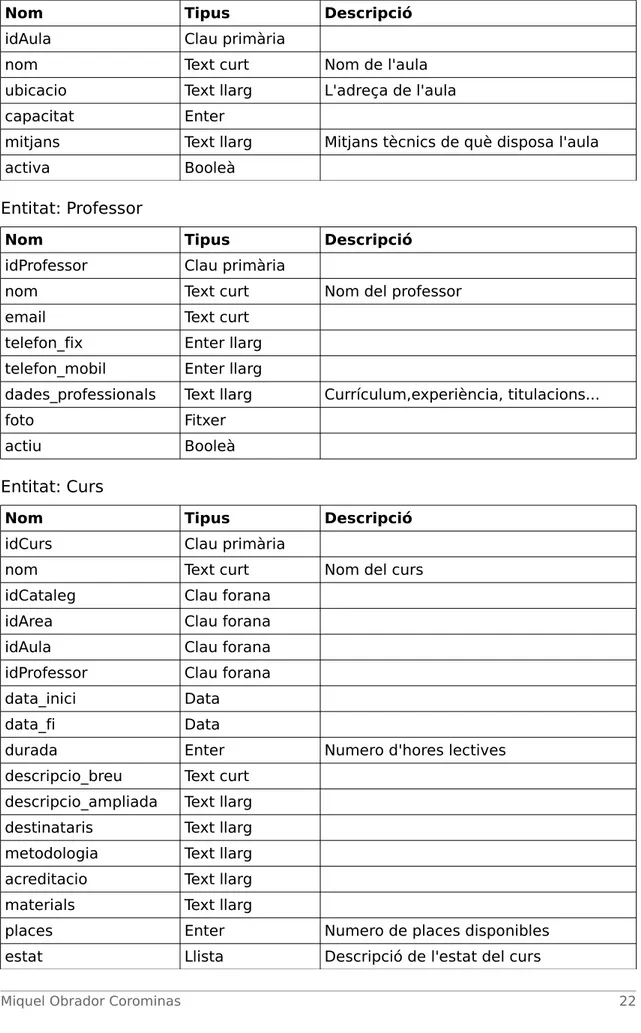
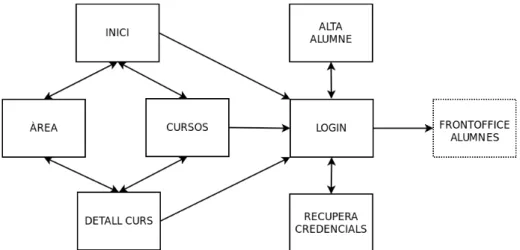
Documento similar
Para ello, trabajaremos con una colección de cartas redactadas desde allí, impresa en Évora en 1598 y otros documentos jesuitas: el Sumario de las cosas de Japón (1583),
Y tendiendo ellos la vista vieron cuanto en el mundo había y dieron las gracias al Criador diciendo: Repetidas gracias os damos porque nos habéis criado hombres, nos
Entre nosotros anda un escritor de cosas de filología, paisano de Costa, que no deja de tener ingenio y garbo; pero cuyas obras tienen de todo menos de ciencia, y aun
Sanz (Universidad Carlos III-IUNE): "El papel de las fuentes de datos en los ranking nacionales de universidades".. Reuniones científicas 75 Los días 12 y 13 de noviembre
(Banco de España) Mancebo, Pascual (U. de Alicante) Marco, Mariluz (U. de València) Marhuenda, Francisco (U. de Alicante) Marhuenda, Joaquín (U. de Alicante) Marquerie,
d) que haya «identidad de órgano» (con identidad de Sala y Sección); e) que haya alteridad, es decir, que las sentencias aportadas sean de persona distinta a la recurrente, e) que
Las manifestaciones musicales y su organización institucional a lo largo de los siglos XVI al XVIII son aspectos poco conocidos de la cultura alicantina. Analizar el alcance y
En este sentido, puede defenderse que, si la Administración está habilitada normativamente para actuar en una determinada materia mediante actuaciones formales, ejerciendo